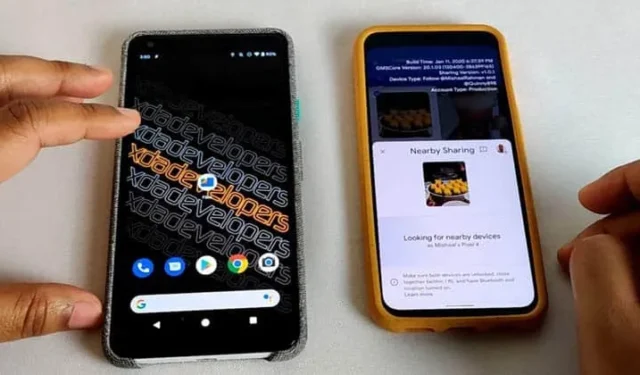
如果您已經閱讀了一段時間科技新聞,那麼您可能知道,2020 年 6 月,Google推出了一項名為「附近共享」的新功能。附近共享功能允許 Android 用戶在裝置之間共享連結和檔案。
在初始階段,附近分享功能僅適用於 Android 10 和 Android 11。然而,後來它被推廣到所有 Android 設備。
現在它已經推廣到大多數 Android 智慧型手機,我們決定分享一種在 Android 上設定和啟用該功能的方法。
因此,在本文中,我們將分享一種在 Android 裝置上啟用和使用附近共享功能的工作方法。透過這種方法,您可以在裝置之間共用檔案。
1。首先,拉下通知面板並點選編輯按鈕。
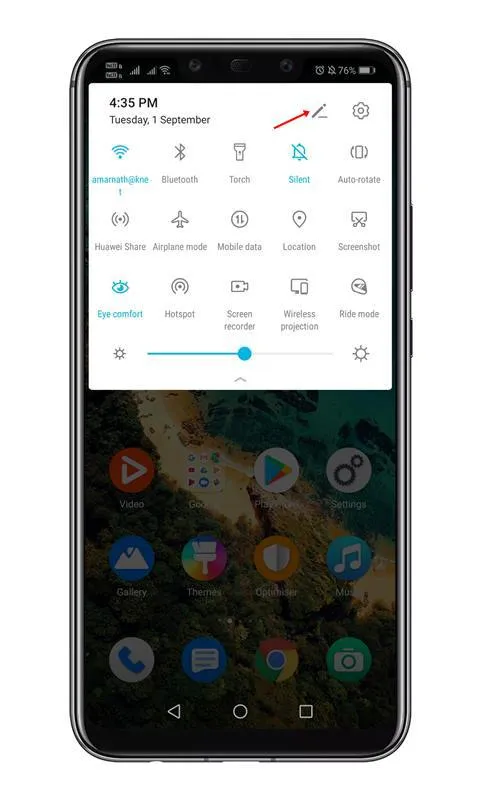
2.在「編輯」下,您將找到附近共用選項。只需點擊按鈕即可將其打開。
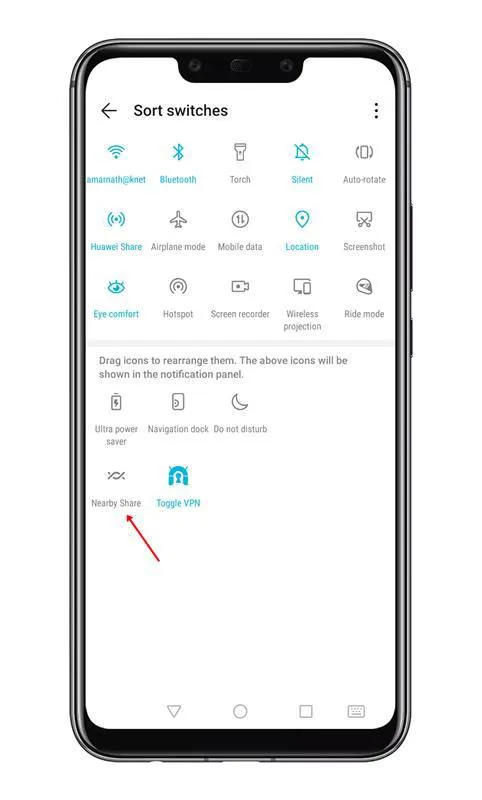
3.完成後,您將看到以下提示。在這裡,點擊開啟按鈕。
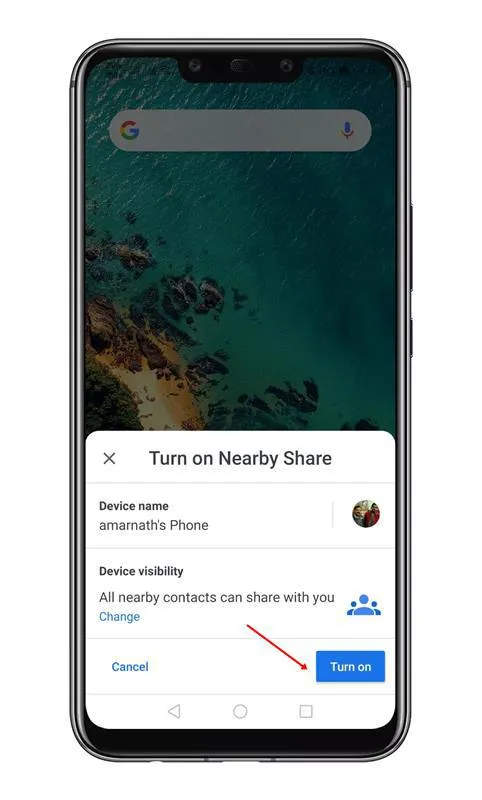
4。完成後,找到您要共享的文件,然後點擊共享按鈕。
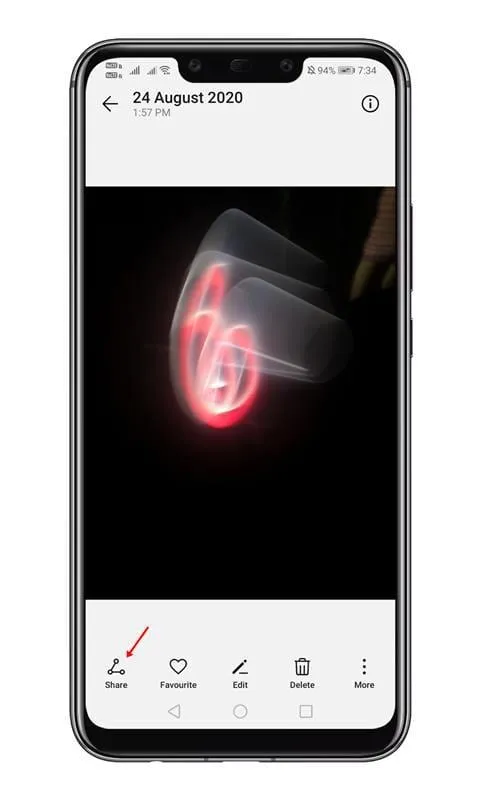
5。從共用選單中,選擇附近共享按鈕。
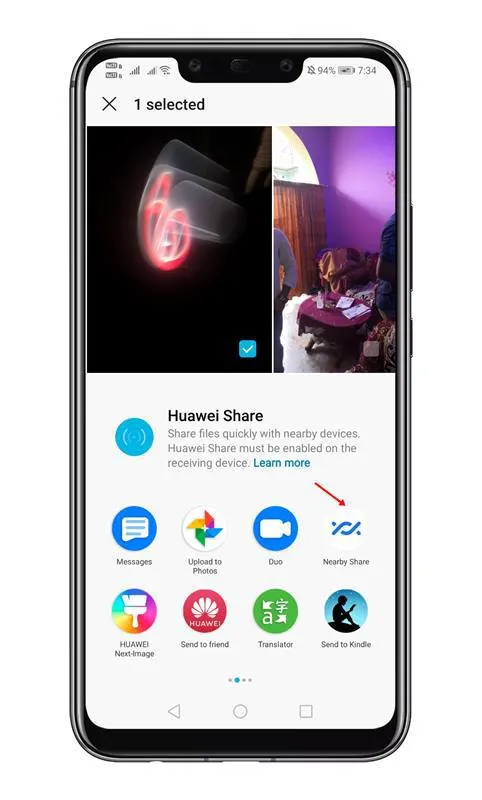
6。現在它將掃描附近的設備。接下來,點選設備名稱。接收者將收到提示,要求他們點擊接受按鈕。
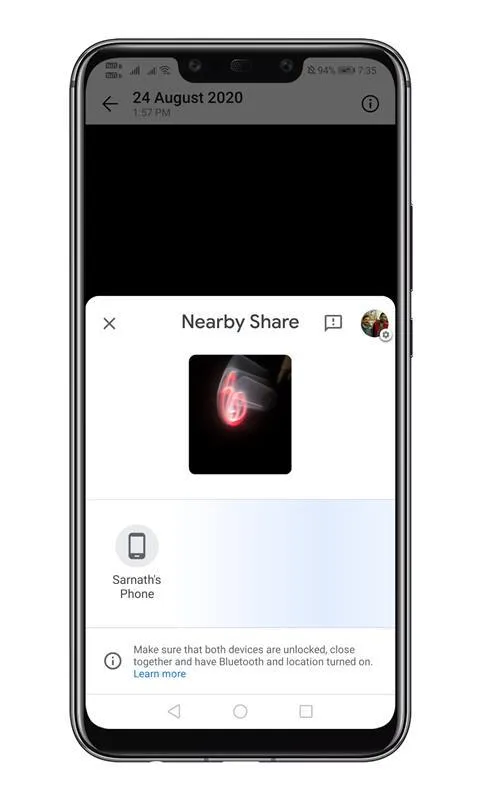
因此,本文主要介紹如何在 Android 上啟用和使用「附近共享」功能。我希望這篇文章對您有幫助!也請與您的朋友分享。




發佈留言